Время от времени многие из нас сталкиваются с ситуацией, когда наш смартфон остается без заряда и долго лежит без использования. Иногда это может привести к тому, что при попытке включить айфон, мы обнаруживаем, что он не реагирует на нажатие кнопки включения. Однако, ничего страшного! В этой статье мы расскажем вам, что делать в случае, когда ваш айфон не включается после длительного отсутствия зарядки.
Первое, что следует проверить, - это зарядное устройство и кабель. Возможно, они работают некорректно или имеют неисправности, из-за которых ваш телефон не получает необходимый заряд. Попробуйте подключить телефон к другому зарядному устройству и использовать другой кабель. Если после этого айфон по-прежнему не включается, переходите к следующему шагу.
Далее, попробуйте выполнить "жесткую перезагрузку" вашего айфона. Для этого одновременно нажмите и удерживайте кнопки включения и громкости, пока не увидите логотип Apple на экране. Затем отпустите кнопки и дайте телефону несколько секунд, чтобы загрузиться. Если этот метод не помогает, можно попробовать подсоединить айфон к компьютеру и выполнить синхронизацию через iTunes.
Если все перечисленные выше методы не помогают в включении вашего айфона, то, скорее всего, дело уже не только в долгом отсутствии зарядки. В этом случае, наилучшим решением будет обратиться в сервисный центр Apple или к авторизованному дилеру. Только квалифицированные специалисты смогут определить причину неисправности и произвести ее ремонт.
Проверка зарядного устройства

Если ваш iPhone не включается после того, как он долго лежал без зарядки, первым делом стоит проверить работоспособность зарядного устройства. Возможно, дело в самом адаптере или кабеле.
Вот несколько шагов, которые помогут вам проверить, в чем может быть проблема:
- Подключите зарядное устройство к розетке или другому надежному источнику электричества. Убедитесь, что розетка работает и что зарядное устройство подключено правильно.
- Если у вас есть возможность, попробуйте зарядить другое устройство с использованием того же зарядного устройства. Если оно работает, то проблема скорее всего в самом iPhone.
- Если возможно, попробуйте другой кабель USB или адаптер USB, чтобы исключить возможность неисправности кабеля или адаптера.
- Проверьте порт зарядки на вашем iPhone на наличие пыли, грязи или повреждений. Возможно, порт нуждается в очистке или замене.
Если проблема не устраняется после выполнения всех этих шагов, возможно, причина не в зарядном устройстве. В таком случае, стоит обратиться к специалисту или связаться с технической поддержкой Apple для получения дальнейшей помощи.
Проверка кабеля

Если ваш iPhone не включается после длительного отсутствия зарядки, первым делом следует проверить состояние зарядного кабеля. Кабель может быть поврежден или в плохом состоянии, что может стать причиной проблем с зарядкой и запуском устройства.
Для начала, рекомендуется подключить другое устройство к зарядному кабелю и проверить его работоспособность. Если другое устройство успешно заряжается, значит проблема не в кабеле.
Однако, если кабель не работает с другим устройством или имеет видимые повреждения (например, обрывы проводов или изломы разъема), необходимо заменить его на новый. Важно использовать оригинальный или качественный зарядный кабель, чтобы избежать возможных проблем с зарядкой в будущем.
После замены кабеля рекомендуется подождать несколько минут, чтобы убедиться, что устройство начало заряжаться. Затем попробуйте включить iPhone снова, нажав и удерживая кнопку питания, расположенную на боковой или верхней панели.
Проверка разъема зарядки

Если ваш iPhone долго лежал без зарядки и не включается, то первым делом рекомендуется проверить разъем зарядки устройства. В некоторых случаях, проблема может быть связана именно с неправильной работой разъема.
Для проверки разъема зарядки можно выполнить следующие действия:
| Шаг 1 | Подключите кабель зарядки к iPhone и подключите другой конец к источнику питания. |
| Шаг 2 | Убедитесь, что кабель зарядки и источник питания работают исправно. Для этого можно использовать другое устройство или другой кабель и блок питания. |
| Шаг 3 | Проверьте разъем зарядки на наличие пыли, грязи или повреждений. Очистите разъем, если обнаружите какие-либо преграды. |
| Шаг 4 | Попробуйте подключить iPhone к источнику питания с помощью другого кабеля зарядки. |
Если вы выполнили все указанные выше шаги и ваш iPhone по-прежнему не включается, то проблема, скорее всего, не связана с разъемом зарядки. В таком случае рекомендуется обратиться к специалистам Apple или авторизованному сервисному центру для диагностики и ремонта устройства.
Проверка аккумулятора

Если ваш iPhone не включается после продолжительного хранения без зарядки, первым делом следует проверить состояние аккумулятора. Возможно, его заряд полностью истек, и поэтому устройство не реагирует на включение.
Для проверки состояния аккумулятора вам потребуется зарядное устройство и кабель Lightning. Подключите кабель к зарядному устройству и вставьте другой конец к вашему iPhone. После подключения телефона к источнику питания дайте ему некоторое время для зарядки.
Если после подключения зарядного устройства на экране появляется изображение заряда батареи или символа зарядки, значит аккумулятор не полностью разряжен и устройство начинает заряжаться. Подождите несколько минут и попробуйте включить iPhone.
В случае, если экран остается пустым и не появляется никаких индикаций зарядки, попробуйте воспользоваться другим кабелем и зарядным устройством. Также проверьте, что розетка, к которой вы подсоединяете зарядное устройство, работает исправно.
Если ни одно из вышеперечисленных действий не помогает, возможно, проблема связана с аккумулятором вашего iPhone. В этом случае рекомендуется обратиться в сервисный центр для диагностики и замены аккумулятора.
Проверка кнопки включения

Если ваш iPhone не включается после долгого отсутствия зарядки, одной из возможных причин может быть неисправность кнопки включения. Чтобы проверить это, следуйте инструкциям:
1. Проверьте состояние кнопки
Убедитесь, что кнопка включения не застряла и нажимается без проблем. При необходимости очистите кнопку от пыли и грязи, используя сжатый воздух или мягкую щетку.
2. Попробуйте другую кнопку
Если ваш iPhone не реагирует на нажатие кнопки включения, попробуйте использовать другую кнопку. Например, если у вас iPhone 7 или более новая модель, используйте кнопку громкости (-) вместо кнопки включения. Если ваш iPhone начнет включаться с помощью другой кнопки, это указывает на неисправность кнопки включения.
Обратите внимание: если у вас iPhone X или более новая модель, и ваш телефон не включается и не реагирует на нажатие кнопок, попробуйте использовать функцию «Экстренный вызов» (Emergency SOS), чтобы вызвать экран для ввода кода разблокировки.
Если после проверки кнопки включения ваш iPhone все еще не включается, возможно, проблема кроется где-то в другом месте. Рекомендуется обратиться к сервисному центру или связаться с технической поддержкой Apple для получения дальнейшей помощи.
Перезагрузка устройства

Если ваш iPhone долго лежал без зарядки и теперь не включается, первым делом попробуйте перезагрузить устройство. Это может помочь исправить неполадки и вернуть iPhone к нормальной работе.
Для перезагрузки iPhone выполните следующие шаги:
- Удерживайте одновременно кнопку включения/выключения и кнопку громкости (кнопку Home, если у вас iPhone 6s или более ранней модели) до появления слайдера для выключения.
- После появления слайдера для выключения, перетащите его вправо, чтобы выключить устройство.
- Подождите несколько секунд, затем нажмите и удерживайте кнопку включения/выключения, пока не появится логотип Apple.
После перезагрузки устройства попробуйте включить его снова. Если iPhone все еще не включается, продолжайте читать следующие разделы для решения проблемы.
Сброс настроек
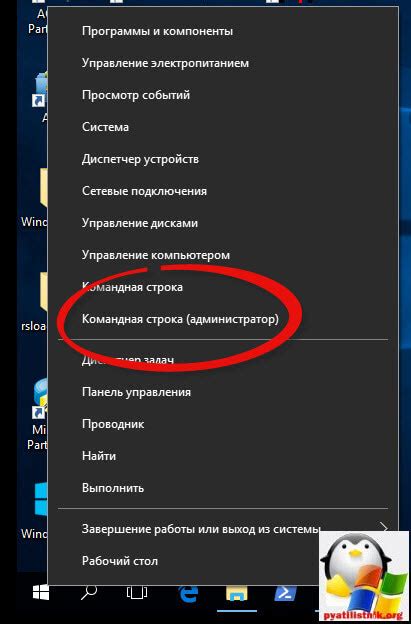
Если ваш айфон не включается после длительного простоя без зарядки, попробуйте произвести сброс настроек устройства. Данный способ может помочь восстановить работоспособность айфона при возможных программных сбоях.
Следуйте следующим шагам, чтобы сбросить настройки устройства:
1. Зайдите в меню "Настройки" на вашем айфоне.
2. Прокрутите вниз и выберите раздел "Общие".
3. Прокрутите вниз и найдите пункт "Сброс".
4. Нажмите на него, чтобы открыть список доступных опций сброса.
5. Выберите опцию "Сброс всех настроек".
6. Подтвердите сброс, введя код доступа к вашему устройству, если он установлен.
После завершения процесса сброса, ваш айфон будет перезагружен и восстановлены его настройки по умолчанию. Если проблема с неработающим айфоном была связана с программными сбоями, после сброса настроек устройство должно заработать нормально.
Если же после сброса настроек проблема не была устранена и айфон по-прежнему не включается, возможно, требуется обратиться к специалистам сервисного центра.
Обращение к специалисту

Если после длительного отсутствия зарядки ваш iPhone не включается, рекомендуется обратиться к специалисту. Профессионалы смогут выявить причину проблемы и предложить соответствующее решение.
Перед обращением к специалисту можно попробовать выполнить ряд простых действий:
- Подключите свой iPhone к зарядному устройству и оставьте его на зарядке в течение 30 минут.
- Попробуйте перезагрузить устройство, удерживая кнопку включения и кнопку громкости вниз одновременно, пока не увидите на экране значок Apple.
- Если у вас есть возможность, попробуйте использовать другое зарядное устройство и кабель.
Тем не менее, если проблема не решается, рекомендуется обратиться к сертифицированному специалисту Apple или в авторизованный сервисный центр. Они смогут провести диагностику вашего устройства и предложить соответствующее решение, такое как замена аккумулятора или ремонт.
Не стоит пытаться самостоятельно разбирать или ремонтировать iPhone, так как это может привести к дополнительным проблемам и аннулированию гарантии.
Обратившись к специалисту, вы сможете получить квалифицированную помощь и вернуть ваш iPhone в рабочее состояние.




